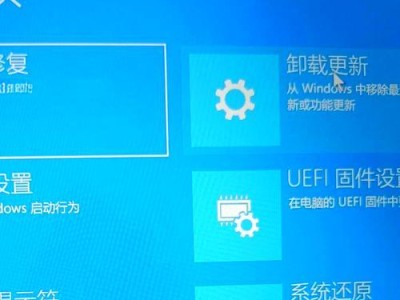你刚入手了一个西部数据移动硬盘,是不是有点小激动呢?不过,激动归激动,分区这个小细节可不能忽视哦!分区得当,不仅能让你管理文件更方便,还能让硬盘寿命更长呢。那么,西部数据移动硬盘怎么分呢?别急,跟着我一步步来,保证你分得明明白白!
第一步:连接硬盘,准备开战
首先,你得确保你的移动硬盘已经成功连接到电脑上。别急,这很简单,把硬盘插上USB接口,电脑就会自动识别。这时候,你会在桌面上看到一个新图标,它就是你的移动硬盘啦!

第二步:打开“我的电脑”,进入“管理”模式
接下来,双击这个新图标,然后右键点击“我的电脑”,选择“管理”。这样,你就能进入电脑的管理界面了。
第三步:找到“磁盘管理”,开始分区大作战
在管理界面里,找到左侧菜单栏的“存储”,然后点击它下面的“磁盘管理”。这里就是我们的战场了!仔细看看,你的移动硬盘应该会出现在右侧的列表中,它可能是一个单独的分区,也可能是一个未分区的硬盘。
第四步:右键点击,选择“压缩卷”
现在,把鼠标移到你的移动硬盘上,右键点击,你会看到一个菜单。在这个菜单里,选择“压缩卷”。别担心,这不会删除你的数据,只是把硬盘空间分成几个部分。
第五步:设置分区大小,点击“压缩”
接下来,你会看到一个对话框,里面会显示你可以压缩的空间大小。根据你的需求,选择一个合适的大小,然后点击“压缩”。比如,你可以选择把硬盘分成两个部分,一个100G,一个400G。
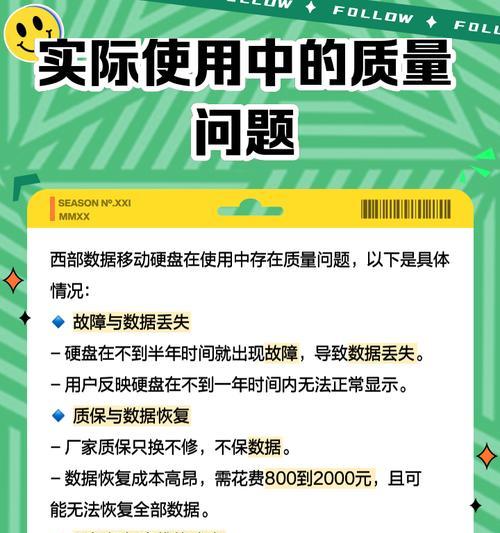
第六步:确认无误,点击“压缩”
压缩的过程可能会花一点时间,耐心等待吧。压缩完成后,你会在硬盘列表中看到新分出的未分配空间。
第七步:新建简单卷,给分区起名字
现在,右键点击未分配的空间,选择“新建简单卷”。按照向导的提示,设置分区的大小,然后给你的分区起一个名字,比如“工作文件”或者“电影库”。
第八步:格式化分区,选择文件系统
接下来,你需要格式化这个新分区。选择一个文件系统,比如NTFS,这是最常用的文件系统,兼容性好,安全性高。
第九步:分配盘符,完成分区
最后一步,给这个分区分配一个盘符。这样,你就可以像使用其他硬盘一样,直接访问这个分区了。
小贴士:分区注意事项
1. 分区前,请确保你的硬盘上没有重要数据,因为分区过程中可能会删除数据。
2. 分区后,如果想要合并分区,可以使用一些第三方软件,比如EaseUS Partition Master。
3. 不要频繁分区,分区会缩短硬盘的使用寿命。
好了,现在你已经学会了如何给西部数据移动硬盘分区。快去试试吧,相信你的硬盘会变得更加井井有条!